e-uur quick guide voor de inlener
|
|
|
- Joanna Cools
- 4 jaren geleden
- Aantal bezoeken:
Transcriptie
1 e-uur quick guide voor de inlener Hoofdstuk 1 Wat is het dashboard? Op het dashboard, de pagina die direct na het inloggen in e-uur verschijnt, ziet u een overzicht van meest gebruikte acties en informatie. Figuur 1 geeft een impressie van een dashboard. 1.2 de stream? De stream in e-uur is een informatiestroom die al je informatie bevat en altijd zichtbaar is aan de rechterkant van je scherm. De stream kent 2 verschillende vormen: een actuele stream en een archiefstream. Actuele stream In de actuele stream zie je de meest relevante informatie. Dit zijn allereerst die objecten waar je actie op moet ondernemen en daarna de meest recente objecten, zoals urenbriefjes waar je op moet handelen of nieuwe documenten. Bij het inloggen begint de stream in de actuele vorm. Door op Zoek te klikken wordt de archiefstream geactiveerd. Archiefstream De archiefstream geldt als je volledige archief waar je rechtstreeks in kunt zoeken. Je kunt in deze stream alles terugvinden wat je ooit hebt aangemaakt. De archiefstream kan geactiveerd worden door op Zoek te klikken. Door nogmaals voor Zoek te kiezen, wordt de actuele stream weer geactiveerd. Streamgroep Streamgroepen zijn de menu-items van je stream die soortgelijke informatie groepeert, zoals bijvoorbeeld Urenbriefjes of Documenten. De streamgroepen kun je gemakkelijk in- en uitklappen, zodat alleen de voor jou relevante informatie zichtbaar wordt. Streamgroepen zijn alleen in de actuele stream van toepassing. Streamregel
2 Onder de verschillende streamgroepen vindt u de streamregels. Denkt u hierbij onder meer aan specifieke urenbriefjes, documenten of plaatsingen waar u op kunt klikken om deze gedetailleerder te bekijken. 1.3 een badge? Een badge is een grote tegel op het dashboard met informatie. De meeste badges gelden ook als knop waarop geklikt kan worden om een actie uit te voeren. Dit klikken kan op elke willekeurige plek in de badge. Het dashboard bevat verschillende badges. 1.4 een hoofdicoon? Boven de stream, dus ook aan de rechterkant van uw scherm, vindt u een aantal hoofdiconen, waaronder Zoek, Beheer, Profiel, Help en Uitloggen. 1.5 een actie-icoon? Het actie-icoon is een geel driehoekje met daarin een zwart uitroepteken, dat u in de stream attendeert op acties die ondernomen moeten worden. Figuur 1. Dashboard, stream en andere onderdelen 1.6 een formulier?
3 Een formulier kunt u openen vanuit een badge of een streamregel en vervolgens bekijken of invullen. Denkt u hierbij bijvoorbeeld aan een urenbriefje. Figuur 2 geeft een impressie van een formulier. 1.7 de actiebalk? De actiebalk vindt u altijd bovenaan het formulier. Bij grote formulieren vindt u deze balk ook nog eens onderaan het formulier. 1.8 het informatieblok Het informatieblok is het blok dat u onderaan een formulier vindt. Hierin vindt u tabbladen met gerelateerde informatie. Figuur 2. Detailpagina uitgelicht
4 Hoofdstuk 2 Wat kunt u met het dashboard? Op het dashboard ziet u een overzicht van meest gebruikte acties en informatie. Denk hierbij aan het inzien van urenbriefjes, het inzien van facturen en het aanmaken van nieuwe plaatsingen. Wanneer u op een badge klikt wordt deze automatisch geopend. In sommige badges dient u eerst gegevens in te vullen, waarna u op de badge kunt klikken om deze te openen. 2.2 de stream? In de stream vindt u onder meer ingevulde urenbriefjes, plaatsingen, inschrijving(en) en documenten. Ook attendeert de stream u met de actie-iconen op acties die u nog moet ondernemen. Bovendien werkt de stream als een archief waarin u onder meer urenbriefjes, plaatsingen en documenten vindt. De verschillende onderdelen in de stream kunt u gemakkelijk inen uitklappen, zodat u altijd snel de juiste informatie bij de hand hebt. 2.3 de hoofdiconen? Er zijn verschillende hoofdiconen, die hieronder worden uitgelegd. Zoek Wanneer je op het hoofdicoon Zoek klikt wordt de archiefstream geactiveerd en wordt er automatisch een zoekveld geopend. Je kunt hiermee in je stream zoeken naar bijvoorbeeld specifieke urenbriefjes of documenten. U kunt op de kleine iconen naast het zoekveld klikken om één of meerdere specifieke streamgroepen geheel in de lijst te verbergen. Om terug te gaan naar de actuele stream klik je nogmaals op het icoontje Zoek. Beheer Met het hoofdicoon Beheer kunt wisselen tussen uw beheerdashboard en het normale dashboard. Op uw beheerdashboard kunt u bijvoorbeeld nieuwe gebruikers toevoegen of beheren en kunt u te allen tijde uw bedrijfsgegevens inzien. Om van uw beheerdashboard terug te gaan naar uw normale dashboard klik je nogmaals op het Beheer icoon. Profiel Onder het hoofdicoon Profiel kunt u onder meer uw wachtwoord aanpassen en instellen in welke taal u e-uur wilt zien.
5 Help Klikt u op het hoofdicoon Help, dan opent er een overzichtelijke product tour. In deze tour worden de verschillende onderdelen in e-uur uitgelicht en vindt u handige tips. Wanneer er op een pagina of bij een specifiek onderdeel geen Help beschikbaar is, wordt dit aangegeven. Uitloggen U logt uit door rechts bovenin op het hoofdicoon Uitloggen te klikken. Hoofdstuk 3 Waar kunt u uren inzien? Door uw medewerker of uzelf ingevulde urenbriefjes vindt u snel en gemakkelijk terug in de stream. Hier vindt u altijd de laatst ingevulde urenbriefjes. U kunt urenbriefjes openen en dus beter bekijken door op de specifieke streamregel te klikken. Het urenbriefje wordt daarna links op het scherm, naast de stream, in detail geopend. Natuurlijk kunt u ook oudere urenbriefjes bekijken. Een overzicht van alle urenbriefjes vindt u door eerst op het hoofdicoon Zoek te klikken en vervolgens op het klok-icoontje. In de stream wordt u verder geattendeerd op streamregels waar nog actie op ondernomen moet worden. Voor deze regels ziet u het actie-icoon staan. 3.2 uren schrijven? Het schrijven van uren kan op twee manieren gebeuren: Zelf uren schrijven Op het dashboard ziet u de badge Uren invullen staan. Nadat u een periode hebt gekozen, opent u het urenbriefje voor die specifieke week door nogmaals op de badge te klikken. Vervolgens vult u per medewerker de door hem of haar gewerkte uren in en klikt u op Aanbieden om het urenbriefje te versturen. Let op: het urenbriefje wordt niet verstuurd wanneer u alleen op Opslaan klikt. Uren schrijven door de medewerker Het kan ook zijn dat de uren worden geschreven door uw medewerker. In dat geval dient u het urenbriefje nog wel goed te keuren. Op ingevulde urenbriefjes die goedgekeurd moeten worden, wordt u in de stream middels het actie-icoon geattendeerd. Nadat u op de bewuste streamregel hebt geklikt en deze wordt geopend, kunt u het urenbriefje goedkeuren door op de knop Goedkeuren te klikken.
6 3.3 facturen inzien? U kunt in e-uur te allen tijde uw facturen inzien. De facturen vallen onder documenten en de laatste facturen zijn zichtbaar in de stream. Uiteraard kunt u ook oudere facturen inzien in de archiefstream. Dit doet u door op het hoofdicoon Zoek te klikken. Mocht u alleen geïnteresseerd zijn in uw facturen, dan kunt u bijvoorbeeld Factuur typen in het zoekveld of alleen het documenticoon geactiveerd laten naast het zoekveld. 3.4 een nieuwe medewerker inschrijven? Op het dashboard vindt u de badge Nieuwe inschrijving, waarmee u een nieuwe medewerker kunt inschrijven. U start de nieuwe inschrijving door op de badge te klikken, waarna u in samenwerking met uw medewerker en uw leverancier in enkele stappen de inschrijving afrondt. De digitale inschrijving werkt met kleuren. Wanneer een stap in de inschrijving rood oplicht, betekent dit dat u deze stap nog niet volledig hebt ingevuld, bijvoorbeeld omdat u een verplicht veld vergeten bent in te vullen. Wanneer een stap groen oplicht, heeft u alle benodigde informatie ingevuld. Grijze stappen zijn voor u nog niet van belang in deze fase van de digitale inschrijving. 3.5 inschrijvingen inzien? Al uw inschrijvingen zijn terug te vinden in de stream. U vindt hier namelijk de streamgroep Inschrijvingen. In de streamregel ziet u al meteen de laatste status van de inschrijving, zoals Door inlener ingevuld of Door leverancier geaccordeerd. U kunt verdere details van de inschrijving bekijken door op een specifieke streamregel te klikken. Hierna wordt de bewuste inschrijving links naast de stream geopend. De digitale inschrijving bestaat uit verschillende stappen, die allemaal te bekijken zijn. Onderaan de inschrijving vindt u een opsomming van de verschillende statussen die de inschrijving heeft doorlopen, eventueel aangevuld met een opmerking. Dit geeft de historie van de inschrijving weer. 3.6 medewerkers en plaatsingen inzien? In de stream is een korte lijst te vinden van zowel medewerkers als plaatsingen. Hiervoor zijn streamgroepen aangemaakt. Uiteraard kunt u al uw medewerkers en plaatsingen ook vinden in de archiefstream. 3.7 lopende plaatsingen en verlengen en/of beëindigen? Wanneer u een plaatsing wilt verlengen of beëindigen klikt u om te beginnen in de stream op de plaatsing die u wilt wijzigen. Links bovenin vindt u de knop Aanvraag plaatsingswijziging. Wanneer
7 u hier op klikt, komt er een formulier beschikbaar waarmee u kunt aangeven of een plaatsing verlengd of beëindigd dient te worden. Deze informatie wordt naar uw leverancier gestuurd die hier verdere actie op kan ondernemen. 3.8 gebruikers beheren? Om de gebruikers te kunnen zien, klikt u allereerst rechts bovenin op het hoofdicoon Beheer. In de stream wordt vervolgens een lijst met gebruikers getoond. Om een wijziging te maken, klikt u eerst op de gewenste gebruiker en vervolgens links bovenin op de knop Bewerken. U kunt nu wijzigingen doorvoeren, bijvoorbeeld in persoons- of contactgegevens. De gemaakte wijzigingen voert u definitief door op Opslaan te klikken. 3.9 gegevens wijzigen? Wachtwoord instellen Het instellen en/of wijzigen van uw wachtwoord is erg eenvoudig. U klikt simpelweg rechts bovenin op het hoofdicoon Profiel, waarna uw eigen profiel opent. Links bovenin ziet u de knop Wachtwoord veranderen staan. Wanneer u hier op klikt opent er een nieuw scherm waarin u uw huidige wachtwoord en uw gewenste nieuwe wachtwoord in dient te vullen. Zodra u op de knop Wijzig wachtwoord heeft geklikt is uw wachtwoord veranderd. Taal instellen Het instellen van de taal waarin u e-uur leest, doet u onder het hoofdicoon Profiel. Links bovenin ziet u de knop Bewerken staan. Naast Taal ziet u een dropdownmenu staan, waarin u de gewenste taal kunt selecteren. De wijziging wordt opslagen zodra u op Opslaan klikt. Hoofdstuk 4 In meer detail In e-uur kennen we verschillende rechten, ook voor u als inlener. De drie verschillende rollen die voor u kunnen gelden, worden hieronder uitgelegd. Applicatiebeheerder (inlener) Met deze rechten krijgt u de mogelijkheid om extra gebruikers aan te maken. Denk bijvoorbeeld aan een manager die deze rechten krijgt om zijn of haar collega s aan te maken als accordeerder. Accordeerder urenregistratie Met deze rechten krijgt u de mogelijkheid om urenbriefjes te accorderen of aan te maken (afhankelijk van het proces).
8 Medewerker e-uur urenregistratie Met deze rechten kunnen urenbriefjes alleen bekeken worden. Het is dus niet mogelijk om urenbriefjes te accorderen of aan te maken (afhankelijk van het proces). Dit is dus een soort van meekijk -functionaliteit voor administratieve doeleinden. Beheerder digitale inschrijvingen (inlener) Met deze rechten kunt u digitale inschrijvingen starten en bewerken. Alleen gebruikers met deze rechten hebben inzicht in uw digitale inschrijvingen. Dossier gemachtigde Een dossier gemachtigde heeft rechten op uw digitale dossier. Documenten die voor u zijn bestemd kunnen ingezien en eventueel aangemaakt worden. Extern dossier gemachtigde Een extern dossier gemachtigde heeft rechten op het digitale dossier van de medewerkers die bij u een plaatsing hebben. Documenten die aan uw medewerkers zijn gekoppeld kunnen ingezien en eventueel aangemaakt worden. Combinaties maken Bij het aanmaken van nieuwe gebruikers is het verstandig om nieuwe gebruikers een combinatie van rechten te geven. Het is bijvoorbeeld heel goed voor te stellen dat u een nieuwe gebruiker applicatiebeheerrechten geeft én accorderingsrechten. Op deze manier kan deze nieuwe gebruiker namelijk zelf nieuwe gebruikers beheren en kan de nieuwe gebruiker ook urenbriefjes accorderen of aanmaken.
e-uur quick guide voor de inlener
 e-uur quick guide voor de inlener Hoofdstuk 1 Wat is... 1.1 het dashboard? Op het dashboard, de pagina die direct na het inloggen in e-uur verschijnt, ziet u een overzicht van meest gebruikte acties en
e-uur quick guide voor de inlener Hoofdstuk 1 Wat is... 1.1 het dashboard? Op het dashboard, de pagina die direct na het inloggen in e-uur verschijnt, ziet u een overzicht van meest gebruikte acties en
CD Online. quick guide voor de relatie
 CD Online quick guide voor de relatie Dashboard Hoofdiconen Actie-icoon Badge Streamregel Stream Streamgroep Figuur 1. Dashboard, stream en andere onderdelen 2 CD Online - quick guide voor de relatie Hoofdstuk
CD Online quick guide voor de relatie Dashboard Hoofdiconen Actie-icoon Badge Streamregel Stream Streamgroep Figuur 1. Dashboard, stream en andere onderdelen 2 CD Online - quick guide voor de relatie Hoofdstuk
CampusDetacheringOnline. quick guide voor de relatie
 CampusDetacheringOnline quick guide voor de relatie Dashboard Hoofdiconen Actie-icoon Badge Streamregel Stream Streamgroep Figuur 1. Dashboard, stream en andere onderdelen 2 CampusDetacheringOnline - quick
CampusDetacheringOnline quick guide voor de relatie Dashboard Hoofdiconen Actie-icoon Badge Streamregel Stream Streamgroep Figuur 1. Dashboard, stream en andere onderdelen 2 CampusDetacheringOnline - quick
e-uur quick guide voor de flexkracht
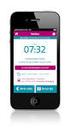 e-uur quick guide voor de flexkracht Hoofdstuk 1 Wat is... 1.1 het dashboard? Op het dashboard, de pagina die direct na het inloggen in e-uur verschijnt, zie je een overzicht van meest gebruikte acties
e-uur quick guide voor de flexkracht Hoofdstuk 1 Wat is... 1.1 het dashboard? Op het dashboard, de pagina die direct na het inloggen in e-uur verschijnt, zie je een overzicht van meest gebruikte acties
Handleiding Inlener Herenbos e-uur portaal
 Handleiding Inlener Herenbos e-uur portaal Versie 0.2.24092018 Almere (036) 5232214 Arnhem (026) 3764596 Nieuw-Vennep (0252) 622240 Purmerend (0229) 413484 Schagen (0224) 290190 Zoetermeer (079) 3162401
Handleiding Inlener Herenbos e-uur portaal Versie 0.2.24092018 Almere (036) 5232214 Arnhem (026) 3764596 Nieuw-Vennep (0252) 622240 Purmerend (0229) 413484 Schagen (0224) 290190 Zoetermeer (079) 3162401
Medewerker handleiding Herenbos e-uur portaal
 Medewerker handleiding Herenbos e-uur portaal Versie 0.2.19102018 Almere (036) 5232214 Arnhem (026) 3764596 Nieuw-Vennep (0252) 622240 Purmerend (0229) 413484 Schagen (0224) 290190 Zoetermeer (079) 3162401
Medewerker handleiding Herenbos e-uur portaal Versie 0.2.19102018 Almere (036) 5232214 Arnhem (026) 3764596 Nieuw-Vennep (0252) 622240 Purmerend (0229) 413484 Schagen (0224) 290190 Zoetermeer (079) 3162401
Medewerker handleiding Herenbos e-uur portaal
 Medewerker handleiding Herenbos e-uur portaal Versie 0.1.29082018 Almere (036) 5232214 Arnhem (026) 3764596 Nieuw-Vennep (0252) 622240 Purmerend (0229) 413484 Schagen (0224) 290190 Zoetermeer (079) 3162401
Medewerker handleiding Herenbos e-uur portaal Versie 0.1.29082018 Almere (036) 5232214 Arnhem (026) 3764596 Nieuw-Vennep (0252) 622240 Purmerend (0229) 413484 Schagen (0224) 290190 Zoetermeer (079) 3162401
invulinstructie urenregistratie
 invulinstructie online@me urenregistratie Log in op http://online-people.flexportal.eu met je reeds bestaande inloggegevens of de meest recente die je per mail van ons ontvangen hebt Nadat u ingelogd bent
invulinstructie online@me urenregistratie Log in op http://online-people.flexportal.eu met je reeds bestaande inloggegevens of de meest recente die je per mail van ons ontvangen hebt Nadat u ingelogd bent
Handleiding Inlener. De inlener rol (autoriseerder) Autorisaties Rapportage (optioneel) De inlener rol (accordeerder)
 Handleiding Inlener De inlener rol (autoriseerder) Autorisaties Rapportage (optioneel) De inlener rol (accordeerder) Wekelijkse urenbriefjes Gegroepeerde urenbriefje Uitzendkrachten en plaatsingen Het
Handleiding Inlener De inlener rol (autoriseerder) Autorisaties Rapportage (optioneel) De inlener rol (accordeerder) Wekelijkse urenbriefjes Gegroepeerde urenbriefje Uitzendkrachten en plaatsingen Het
Mijn Nedflex Handleiding ondernemer
 Zuid-Limburg Mijn Nedflex Handleiding ondernemer www.nedflex.nl Mijn Nedflex Dashboard Logt u in op Mijn Nedflex, dan opent het dashboard automatisch. Op het dashboard ziet u een overzicht van de meest
Zuid-Limburg Mijn Nedflex Handleiding ondernemer www.nedflex.nl Mijn Nedflex Dashboard Logt u in op Mijn Nedflex, dan opent het dashboard automatisch. Op het dashboard ziet u een overzicht van de meest
Accordeerder rol. 29 mei 2009 Akyla bv. copyright Akyla bv
 Accordeerder rol 29 mei 2009 Akyla bv copyright Akyla bv Inhoudsopgave 1. INLEIDING... 3 2. ALGEMEEN... 4 2.1 ICOONTJES...5 2.2 OVERZICHTEN... 5 2.3 ROLLEN... 6 2.4 PROCESTYPES...7 3. DE INLENER ROL (ACCORDEERDER)...9
Accordeerder rol 29 mei 2009 Akyla bv copyright Akyla bv Inhoudsopgave 1. INLEIDING... 3 2. ALGEMEEN... 4 2.1 ICOONTJES...5 2.2 OVERZICHTEN... 5 2.3 ROLLEN... 6 2.4 PROCESTYPES...7 3. DE INLENER ROL (ACCORDEERDER)...9
Handleiding UBplusOnline t.b.v. klanten
 Handleiding UBplusOnline t.b.v. klanten Het gebruik van UBplusOnline als klant (inlener) De hoofdcontactpersoon ontvangt na synchronisatie zijn accountgegevens in een e-mail. Hierin staat beschreven op
Handleiding UBplusOnline t.b.v. klanten Het gebruik van UBplusOnline als klant (inlener) De hoofdcontactpersoon ontvangt na synchronisatie zijn accountgegevens in een e-mail. Hierin staat beschreven op
Uitzendkracht rol. 30 maart 2011 Akyla bv. copyright Akyla bv
 Uitzendkracht rol 30 maart 2011 Akyla bv copyright Akyla bv Inhoudsopgave 1. INLEIDING... 3 2. ALGEMEEN... 4 2.1 ICOONTJES... 5 2.2 OVERZICHTEN... 5 2.3 ROLLEN... 6 2.4 PROCESTYPES... 7 3. DE UITZENDKRACHT
Uitzendkracht rol 30 maart 2011 Akyla bv copyright Akyla bv Inhoudsopgave 1. INLEIDING... 3 2. ALGEMEEN... 4 2.1 ICOONTJES... 5 2.2 OVERZICHTEN... 5 2.3 ROLLEN... 6 2.4 PROCESTYPES... 7 3. DE UITZENDKRACHT
Gebruikershandleiding E-Factuur. Inhoudsopgave. E-factuur activeren en inloggen. Zoek facturen. Nieuwe E-wub. Te verwerken e-wub.
 Inhoudsopgave E-factuur activeren en inloggen Zoek facturen Nieuwe E-wub Te verwerken e-wub Status e-wub E-wub per periode E-wub Bulkinvoer E-wub archief Gebruikersbeheer E-flexer 9.0.3 1 E-factuur activeren
Inhoudsopgave E-factuur activeren en inloggen Zoek facturen Nieuwe E-wub Te verwerken e-wub Status e-wub E-wub per periode E-wub Bulkinvoer E-wub archief Gebruikersbeheer E-flexer 9.0.3 1 E-factuur activeren
Handleiding e-uur voor de flexkracht
 Handleiding e-uur voor de flexkracht Hoe log je in? Ga naar de website https://allright.flexportal.eu/ en vul hier je inloggegevens in. De inloggegevens zijn bij indiensttreding middels een automatische
Handleiding e-uur voor de flexkracht Hoe log je in? Ga naar de website https://allright.flexportal.eu/ en vul hier je inloggegevens in. De inloggegevens zijn bij indiensttreding middels een automatische
Handleiding Ouderportaal
 Handleiding Ouderportaal Het ouderportaal is ontwikkeld om informatie te delen over de opvang van uw kinderen. U kunt via het ouderportaal: Het opvangrooster van uw kind zien; Extra opvang aanvragen; De
Handleiding Ouderportaal Het ouderportaal is ontwikkeld om informatie te delen over de opvang van uw kinderen. U kunt via het ouderportaal: Het opvangrooster van uw kind zien; Extra opvang aanvragen; De
Inlener rol. 30 maart 2011 Akyla bv. copyright Akyla bv
 Inlener rol 30 maart 2011 Akyla bv copyright Akyla bv Inhoudsopgave 1. INLEIDING... 3 2. ALGEMEEN... 4 2.1 ICOONTJES... 5 2.2 OVERZICHTEN... 5 2.3 ROLLEN... 6 2.4 PROCESTYPES... 7 3. DE INLENER ROL (AUTORISEERDER)...
Inlener rol 30 maart 2011 Akyla bv copyright Akyla bv Inhoudsopgave 1. INLEIDING... 3 2. ALGEMEEN... 4 2.1 ICOONTJES... 5 2.2 OVERZICHTEN... 5 2.3 ROLLEN... 6 2.4 PROCESTYPES... 7 3. DE INLENER ROL (AUTORISEERDER)...
Handleiding opdrachtgever. Goedkeuren van elektronisch werkurenbriefje
 Handleiding opdrachtgever Goedkeuren van elektronisch werkurenbriefje Inleiding Via ASA zijn er één of meerdere flexmedewerkers bij u in dienst. Zij vullen zelf wekelijks hun werkurenbriefje in. Dit doen
Handleiding opdrachtgever Goedkeuren van elektronisch werkurenbriefje Inleiding Via ASA zijn er één of meerdere flexmedewerkers bij u in dienst. Zij vullen zelf wekelijks hun werkurenbriefje in. Dit doen
Handleiding UBplusOnline t.b.v. werknemers
 Handleiding UBplusOnline t.b.v. werknemers Inleiding UBplusOnline is een website waarmee via het internet uren kunnen worden geadministreerd, documenten kunnen worden ondertekend en loonstroken beschikbaar
Handleiding UBplusOnline t.b.v. werknemers Inleiding UBplusOnline is een website waarmee via het internet uren kunnen worden geadministreerd, documenten kunnen worden ondertekend en loonstroken beschikbaar
Handleiding Digitale urenregistratie E-WUB. Voor de opdrachtgever
 Handleiding Digitale urenregistratie E-WUB Voor de opdrachtgever Inleiding Via Unique zijn er één of meerdere flexmedewerkers bij u in dienst. Zij vullen zelf wekelijks hun werkurenbriefje in. Dit doen
Handleiding Digitale urenregistratie E-WUB Voor de opdrachtgever Inleiding Via Unique zijn er één of meerdere flexmedewerkers bij u in dienst. Zij vullen zelf wekelijks hun werkurenbriefje in. Dit doen
Handleiding ZKM Online. Versie 2.1
 Handleiding ZKM Online Versie 2.1 Februari 2015 Inhoudsopgave 1. Inloggen... 3 1.1 Eerste keer dat je inlogt... 3 1.1.1 Profiel... 4 1.1.2. Wachtwoord (wijzigen)... 4 1.1.3. Bureau... 5 1.1.4. Consultants
Handleiding ZKM Online Versie 2.1 Februari 2015 Inhoudsopgave 1. Inloggen... 3 1.1 Eerste keer dat je inlogt... 3 1.1.1 Profiel... 4 1.1.2. Wachtwoord (wijzigen)... 4 1.1.3. Bureau... 5 1.1.4. Consultants
De Liemers Helpt Partner Handleiding v1.1. De Liemers Helpt. Partner handleiding
 De Liemers Helpt Partner handleiding Je kunt de actuele versie van onze handleiding downloaden op: http://www.deliemershelpt.nl/partner-worden/partner-worden.html Registreren Om een account aan te maken
De Liemers Helpt Partner handleiding Je kunt de actuele versie van onze handleiding downloaden op: http://www.deliemershelpt.nl/partner-worden/partner-worden.html Registreren Om een account aan te maken
Augustus Handleiding Subsidieportaal Uitvoering Van Beleid
 Augustus 2018 Handleiding Subsidieportaal Uitvoering Van Beleid Augustus 2018 Inhoudsopgave Subsidieportaal Uitvoering Van Beleid... 3 Account aanmaken... 4 Gegevens invullen... 5 Home pagina... 6 Mijn
Augustus 2018 Handleiding Subsidieportaal Uitvoering Van Beleid Augustus 2018 Inhoudsopgave Subsidieportaal Uitvoering Van Beleid... 3 Account aanmaken... 4 Gegevens invullen... 5 Home pagina... 6 Mijn
Handleiding Digitale urenregistratie E-WUB. Voor de opdrachtgever
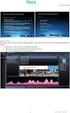 Handleiding Digitale urenregistratie E-WUB Voor de opdrachtgever Inleiding Via Start People zijn er één of meerdere flexmedewerkers bij u in dienst. Zij vullen zelf wekelijks hun werkurenbriefje in. Dit
Handleiding Digitale urenregistratie E-WUB Voor de opdrachtgever Inleiding Via Start People zijn er één of meerdere flexmedewerkers bij u in dienst. Zij vullen zelf wekelijks hun werkurenbriefje in. Dit
Handleiding BezoekersApp
 Handleiding BezoekersApp Met de BezoekersApp laat u bezoekers in slechts drie stappen eenvoudig tegen een lager tarief parkeren. De app bereikt u via een internetbrowser op uw PC, smartphone of tablet.
Handleiding BezoekersApp Met de BezoekersApp laat u bezoekers in slechts drie stappen eenvoudig tegen een lager tarief parkeren. De app bereikt u via een internetbrowser op uw PC, smartphone of tablet.
Handleiding BezoekersApp
 Handleiding BezoekersApp Met de BezoekersApp laat u bezoekers in slechts drie stappen eenvoudig tegen een lager tarief parkeren. KENTEKEN KIEZEN ZONE KIEZEN PARKEERACTIE STARTEN De app bereikt u via een
Handleiding BezoekersApp Met de BezoekersApp laat u bezoekers in slechts drie stappen eenvoudig tegen een lager tarief parkeren. KENTEKEN KIEZEN ZONE KIEZEN PARKEERACTIE STARTEN De app bereikt u via een
Handleiding my.tentoo voor opdrachtgevers
 Handleiding my.tentoo voor opdrachtgevers In deze handleiding leggen wij u stap voor stap uit hoe u van start gaat met my.tentoo voor opdrachtgevers. Inloggen Start via het internet de volgende website
Handleiding my.tentoo voor opdrachtgevers In deze handleiding leggen wij u stap voor stap uit hoe u van start gaat met my.tentoo voor opdrachtgevers. Inloggen Start via het internet de volgende website
Werken bij Djopzz. Handleiding Digitale Urenregistratie WERKGEVER
 Werken bij Djopzz Handleiding Digitale Urenregistratie WERKGEVER . Inloggen Per mail heeft u inloggegevens ontvangen, hiermee kunt u inloggen in het urenregistratiesysteem van Innotiq/Djopzz. Door op de
Werken bij Djopzz Handleiding Digitale Urenregistratie WERKGEVER . Inloggen Per mail heeft u inloggegevens ontvangen, hiermee kunt u inloggen in het urenregistratiesysteem van Innotiq/Djopzz. Door op de
In dit document wordt uitleg gegeven over de inrichting van formulieren binnen Trajectplanner voor
 Formulieren In dit document wordt uitleg gegeven over de inrichting van formulieren binnen Trajectplanner voor de Functioneel beheerder. Ter verduidelijking zijn op relevante onderdelen eveneens schermvoorbeelden
Formulieren In dit document wordt uitleg gegeven over de inrichting van formulieren binnen Trajectplanner voor de Functioneel beheerder. Ter verduidelijking zijn op relevante onderdelen eveneens schermvoorbeelden
Handleiding Employ UrenOnline Opdrachtgevers
 Handleiding Employ UrenOnline Opdrachtgevers Versie 1.5 mei 2013 Pagina 1 van 15 Inhoudsopgave 1. Inloggen in Employ UrenOnline 4 2. Instellingen binnen Employ UrenOnline 6 2.1 Contactpersonen 6 2.2 Projecten
Handleiding Employ UrenOnline Opdrachtgevers Versie 1.5 mei 2013 Pagina 1 van 15 Inhoudsopgave 1. Inloggen in Employ UrenOnline 4 2. Instellingen binnen Employ UrenOnline 6 2.1 Contactpersonen 6 2.2 Projecten
Gebruikersinstructie Mijn Bol. Voor gebruikers van Mijn Bol. Instructie
 Gebruikersinstructie Mijn Bol Voor gebruikers van Mijn Bol Instructie Versie april 2018 In deze Instructie: 1. Welke voordelen biedt Mijn Bol?... 2 1.1 Slimmer accorderen... 2 1.2 Eenvoudige toegang tot
Gebruikersinstructie Mijn Bol Voor gebruikers van Mijn Bol Instructie Versie april 2018 In deze Instructie: 1. Welke voordelen biedt Mijn Bol?... 2 1.1 Slimmer accorderen... 2 1.2 Eenvoudige toegang tot
Handleiding my.tentoo voor opdrachtgevers (Holdingstructuur)
 Handleiding my.tentoo voor opdrachtgevers (Holdingstructuur) In deze handleiding leggen wij u stap voor stap uit hoe u van start gaat met my.tentoo voor opdrachtgevers Inloggen Start via het internet de
Handleiding my.tentoo voor opdrachtgevers (Holdingstructuur) In deze handleiding leggen wij u stap voor stap uit hoe u van start gaat met my.tentoo voor opdrachtgevers Inloggen Start via het internet de
Handleiding. Z factuur Archief
 Handleiding Z factuur Archief INHOUDSOPGAVE 1. DASHBOARD... 3 1.1. Inloggen... 3 Inloggegevens vergeten... 3 1.2. Mogelijkheden Dashboard... 3 Instellingen, Abonnement Info en Adressenboek... 3 Facturen
Handleiding Z factuur Archief INHOUDSOPGAVE 1. DASHBOARD... 3 1.1. Inloggen... 3 Inloggegevens vergeten... 3 1.2. Mogelijkheden Dashboard... 3 Instellingen, Abonnement Info en Adressenboek... 3 Facturen
GEMEENTELIJKE MONITOR SOCIAAL DOMEIN HANDLEIDING RUIMTE VOOR TOELICHTING
 GEMEENTELIJKE MONITOR SOCIAAL DOMEIN HANDLEIDING RUIMTE VOOR TOELICHTING Versie april 2019 Over deze handleiding Deze handleiding wordt beheerd en ge-update door VNG Realisatie. U vindt de laatste versie
GEMEENTELIJKE MONITOR SOCIAAL DOMEIN HANDLEIDING RUIMTE VOOR TOELICHTING Versie april 2019 Over deze handleiding Deze handleiding wordt beheerd en ge-update door VNG Realisatie. U vindt de laatste versie
Handleiding online urenregistratie voor werknemers
 Handleiding online urenregistratie voor werknemers Versie: 1.7 Versiedatum: 01-03-2015 Inleiding Het online urenportaal van Worktrans is een website waarmee via het internet uren kunnen worden geadministreerd,
Handleiding online urenregistratie voor werknemers Versie: 1.7 Versiedatum: 01-03-2015 Inleiding Het online urenportaal van Worktrans is een website waarmee via het internet uren kunnen worden geadministreerd,
Handleiding managerlogin HR en salaris online
 Handleiding managerlogin HR en salaris online Inhoudsopgave 1 Inleiding 3 2 Inloggen 4 3 Verlof 5 4 Verzuim 7 5 Kalender 9 6 Declaraties 11 7 Uitloggen 13 1 Inleiding Met uw managerlogin is het mogelijk
Handleiding managerlogin HR en salaris online Inhoudsopgave 1 Inleiding 3 2 Inloggen 4 3 Verlof 5 4 Verzuim 7 5 Kalender 9 6 Declaraties 11 7 Uitloggen 13 1 Inleiding Met uw managerlogin is het mogelijk
KIDSADMIN OUDERPORTAAL & OUDERAPP
 KIDSADMIN OUDERPORTAAL & OUDERAPP HANDLEIDING OKTOBER 2018 INHOUD INLEIDING... 2 OUDERPORTAAL... 3 DE EERSTE KEER INLOGGEN... 3 DASHBOARD... 5 LOGBOEK... 5 PLANNING... 5 Extra opvang aanvragen via planning...
KIDSADMIN OUDERPORTAAL & OUDERAPP HANDLEIDING OKTOBER 2018 INHOUD INLEIDING... 2 OUDERPORTAAL... 3 DE EERSTE KEER INLOGGEN... 3 DASHBOARD... 5 LOGBOEK... 5 PLANNING... 5 Extra opvang aanvragen via planning...
Handleiding UBplusOnline
 Handleiding UBplusOnline Versiedatum: 01-03-2016 Inleiding UBplusOnline is een website waarmee via het internet uren kunnen worden geadministreerd, documenten kunnen worden ondertekend en loonstroken beschikbaar
Handleiding UBplusOnline Versiedatum: 01-03-2016 Inleiding UBplusOnline is een website waarmee via het internet uren kunnen worden geadministreerd, documenten kunnen worden ondertekend en loonstroken beschikbaar
Handleiding Employ UrenOnline Werknemers
 Handleiding Employ UrenOnline Werknemers Versie 1.5 mei 2013 Pagina 1 van 9 Inhoudsopgave 1. Inloggen in Employ UrenOnline 4 2. Uren invoeren 6 3. Overige functionaliteiten Employ UrenOnline 9 4. Contactgegevens
Handleiding Employ UrenOnline Werknemers Versie 1.5 mei 2013 Pagina 1 van 9 Inhoudsopgave 1. Inloggen in Employ UrenOnline 4 2. Uren invoeren 6 3. Overige functionaliteiten Employ UrenOnline 9 4. Contactgegevens
Werken bij Djopzz. Handleiding Digitale Urenregistratie WERKNEMER
 Werken bij Djopzz Handleiding Digitale Urenregistratie WERKNEMER 1. Inloggen Per mail heb je inloggegevens ontvangen, hiermee kun je inloggen in het urenregistratiesysteem van Innotiq/Djopzz. Door op de
Werken bij Djopzz Handleiding Digitale Urenregistratie WERKNEMER 1. Inloggen Per mail heb je inloggegevens ontvangen, hiermee kun je inloggen in het urenregistratiesysteem van Innotiq/Djopzz. Door op de
Handleiding "Van Oirschot Onderweg"-App (ipad)
 Handleiding "Van Oirschot Onderweg"-App (ipad) Als één van de eerste groothandels op de Belgische markt is Van Oirschot trots om u de "Van Oirschot Onderweg"-App voor ipad voor te stellen. Ga dus snel
Handleiding "Van Oirschot Onderweg"-App (ipad) Als één van de eerste groothandels op de Belgische markt is Van Oirschot trots om u de "Van Oirschot Onderweg"-App voor ipad voor te stellen. Ga dus snel
Handleiding Online urenregistratie
 Handleiding Online urenregistratie Inleiding Payrollplaats heeft een website waarmee via het internet uren kunnen worden geadministreerd, documenten kunnen worden ondertekend en loonstroken beschikbaar
Handleiding Online urenregistratie Inleiding Payrollplaats heeft een website waarmee via het internet uren kunnen worden geadministreerd, documenten kunnen worden ondertekend en loonstroken beschikbaar
HANDLEIDING DIGITAAL DOORSTROOM DOSSIER 2014 / 2015
 HANDLEIDING DIGITAAL DOORSTROOM DOSSIER 2014 / 2015 Datum: september 2014 Auteur: Intergrip Inhoud 1. VMBO verstrekt inloggegevens DDD aan de leerling... 3 2. Leerling vult Dossier in... 5 2.1 Activeren...
HANDLEIDING DIGITAAL DOORSTROOM DOSSIER 2014 / 2015 Datum: september 2014 Auteur: Intergrip Inhoud 1. VMBO verstrekt inloggegevens DDD aan de leerling... 3 2. Leerling vult Dossier in... 5 2.1 Activeren...
Uitzend Software Diensten BV. UBplusOnline. Handleiding digitale urenbriefjes voor opdrachtgevers
 Uitzend Software Diensten BV UBplusOnline Handleiding digitale urenbriefjes voor opdrachtgevers Versie 2.00 april 2013 Inhoudsopgave H1. Welkom bij UBplusOnline 1.1 Wat is UBplusOnline 3 1.2 Contactgegevens
Uitzend Software Diensten BV UBplusOnline Handleiding digitale urenbriefjes voor opdrachtgevers Versie 2.00 april 2013 Inhoudsopgave H1. Welkom bij UBplusOnline 1.1 Wat is UBplusOnline 3 1.2 Contactgegevens
Handleiding MijnEigenDossier
 Handleiding MijnEigenDossier Inleiding Voor organisaties met vrijwilligersvacatures Het Vrijwilligerspunt ondersteunt organisatie in het vinden en behouden van vrijwilligers. Belangrijke service van de
Handleiding MijnEigenDossier Inleiding Voor organisaties met vrijwilligersvacatures Het Vrijwilligerspunt ondersteunt organisatie in het vinden en behouden van vrijwilligers. Belangrijke service van de
Handleiding Digitaal Doorstroomdossier
 Handleiding Digitaal Doorstroomdossier 1 2016-2017 1 Beste Intergrip gebruiker, Voor u ligt de handleiding voor het Digitaal doorstroomdossier. De werkwijze in het systeem wijst zoveel mogelijk voor zich.
Handleiding Digitaal Doorstroomdossier 1 2016-2017 1 Beste Intergrip gebruiker, Voor u ligt de handleiding voor het Digitaal doorstroomdossier. De werkwijze in het systeem wijst zoveel mogelijk voor zich.
Handleiding urenregistratie-portaal
 Handleiding urenregistratie-portaal Datum: 01-03-2015 Inleiding Posd urenregistratieportaal is een website waarmee via het internet uren kunnen worden geadministreerd, documenten kunnen worden ondertekend
Handleiding urenregistratie-portaal Datum: 01-03-2015 Inleiding Posd urenregistratieportaal is een website waarmee via het internet uren kunnen worden geadministreerd, documenten kunnen worden ondertekend
Handleiding urenregistratie e-uur WERKNEMER
 Handleiding urenregistratie e-uur WERKNEMER - Inloggen Via de per e-mail ontvangen inloggegevens kun je hier inloggen in het urenregistratiesysteem van Innotiq/ Djopzz. Door op de meegestuurde link te
Handleiding urenregistratie e-uur WERKNEMER - Inloggen Via de per e-mail ontvangen inloggegevens kun je hier inloggen in het urenregistratiesysteem van Innotiq/ Djopzz. Door op de meegestuurde link te
Handleiding Aysist 7 Medewerkerportaal (voor medewerkers met onregelmatige diensten)
 Handleiding Aysist 7 Medewerkerportaal (voor medewerkers met onregelmatige diensten) Inhoudsopgave 1 INLEIDING 3 2 INLOGGEN MEDEWERKERPORTAAL 4 2.1 Inloggen in Aysist medewerkerportaal 4 2.2 1 e keer inloggen
Handleiding Aysist 7 Medewerkerportaal (voor medewerkers met onregelmatige diensten) Inhoudsopgave 1 INLEIDING 3 2 INLOGGEN MEDEWERKERPORTAAL 4 2.1 Inloggen in Aysist medewerkerportaal 4 2.2 1 e keer inloggen
HANDLEIDING URENPORTAAL Relatie
 HANDLEIDING URENPORTAAL Relatie Versie: Technopark 1.0 Datum: 01-12-2014 Inleiding OBD-Personeelsdiensten maakt gebruik van een digitaal urendeclaratie systeem. De flexwerker voert zijn uren aan het einde
HANDLEIDING URENPORTAAL Relatie Versie: Technopark 1.0 Datum: 01-12-2014 Inleiding OBD-Personeelsdiensten maakt gebruik van een digitaal urendeclaratie systeem. De flexwerker voert zijn uren aan het einde
Handleiding ABK inschrijven op openbare procedures
 Handleiding ABK inschrijven op openbare procedures Versie 1 Januari 2016 Inhoudsopgave 1 Aanmelden voor uw inschrijving... 3 1.1 Het project op Aanbestedingskalender.nl... 3 1.2 Het project zichtbaar maken
Handleiding ABK inschrijven op openbare procedures Versie 1 Januari 2016 Inhoudsopgave 1 Aanmelden voor uw inschrijving... 3 1.1 Het project op Aanbestedingskalender.nl... 3 1.2 Het project zichtbaar maken
Uitzend Software Diensten B.V. UBplus Online. Handleiding voor uitzendbureaus, detachering en payroll bedrijven
 Uitzend Software Diensten B.V. UBplus Online Handleiding voor uitzendbureaus, detachering en payroll bedrijven Versie 5.0 december 2011 Inhoudsopgave UBplus Gebruik UBplusOnline per klant instellen 2 Gebruik
Uitzend Software Diensten B.V. UBplus Online Handleiding voor uitzendbureaus, detachering en payroll bedrijven Versie 5.0 december 2011 Inhoudsopgave UBplus Gebruik UBplusOnline per klant instellen 2 Gebruik
Uitzend Software Diensten BV. UBplusOnline. Handleiding voor inleners
 Uitzend Software Diensten BV UBplusOnline Handleiding voor inleners Versie 5.00-B april 2012 Inhoudsopgave H1. Starten met UBplusOnline 1.1 UBplusOnline instellen 3 1.2 Inloggen als contactpersoon 5 H2.
Uitzend Software Diensten BV UBplusOnline Handleiding voor inleners Versie 5.00-B april 2012 Inhoudsopgave H1. Starten met UBplusOnline 1.1 UBplusOnline instellen 3 1.2 Inloggen als contactpersoon 5 H2.
Handleiding Ouderportaal
 Handleiding Ouderportaal Het ouderportaal is ontwikkeld om informatie te delen over de opvang van uw kinderen. U kunt via het ouderportaal: Het opvangrooster van uw kind zien; Extra opvang aanvragen; Een
Handleiding Ouderportaal Het ouderportaal is ontwikkeld om informatie te delen over de opvang van uw kinderen. U kunt via het ouderportaal: Het opvangrooster van uw kind zien; Extra opvang aanvragen; Een
WIS Academie Manager -Handboek teamleider- Versie 19 december 2012
 WIS Academie Manager -Handboek teamleider- Versie 19 december 2012 1. Inloggen Surf naar de website van de Academie Manager via: Kies rechts op de pagina voor het veld inloggen: Inlognaam:
WIS Academie Manager -Handboek teamleider- Versie 19 december 2012 1. Inloggen Surf naar de website van de Academie Manager via: Kies rechts op de pagina voor het veld inloggen: Inlognaam:
Vragen? info@onepayroll.nl of bel: 020-8451074. HANDLEIDING URENPORTAAL Relatie
 HANDLEIDING URENPORTAAL Relatie Inloggen Zodra u inloggegevens heeft ontvangen voor de webservices kunt u inloggen om gebruik te maken van het My One urenportaal. U kunt inloggen op onze website www.onepayroll.nl
HANDLEIDING URENPORTAAL Relatie Inloggen Zodra u inloggegevens heeft ontvangen voor de webservices kunt u inloggen om gebruik te maken van het My One urenportaal. U kunt inloggen op onze website www.onepayroll.nl
Handleiding website Vrijwilligerspunt Raalte. www.vrijwilligerspuntraalte.nl
 Handleiding website Vrijwilligerspunt Raalte www.vrijwilligerspuntraalte.nl 1 Inhoudsopgave Pagina 1) Vacatures maken en plaatsen op de website 3 2) Wachtwoord vergeten? 4 3) Nieuwe inschrijving als organisatie
Handleiding website Vrijwilligerspunt Raalte www.vrijwilligerspuntraalte.nl 1 Inhoudsopgave Pagina 1) Vacatures maken en plaatsen op de website 3 2) Wachtwoord vergeten? 4 3) Nieuwe inschrijving als organisatie
1. Inloggen op de Virtuele Vestiging... 3. 2. Declaraties... 4. 3. Facturen... 5. 5. Declaratiematrix... 5. 6. DeclaratieGoedkeuren...
 Inhoudsopgave Inleiding...2 1. Inloggen op de Virtuele Vestiging... 3 2. Declaraties... 4 3. Facturen... 5 4. Loonafrekeningen...5 5. Declaratiematrix... 5 6. DeclaratieGoedkeuren... 7 7. DeclaratieStappen...
Inhoudsopgave Inleiding...2 1. Inloggen op de Virtuele Vestiging... 3 2. Declaraties... 4 3. Facturen... 5 4. Loonafrekeningen...5 5. Declaratiematrix... 5 6. DeclaratieGoedkeuren... 7 7. DeclaratieStappen...
Handleiding backofficebureau Digitaal
 Handleiding backofficebureau Digitaal Werknemers Versie 1.2 1 Inleiding Backofficebureau Digitaal is een systeem waarmee via het internet uren worden geadministreerd, werknemers en opdrachtgevers worden
Handleiding backofficebureau Digitaal Werknemers Versie 1.2 1 Inleiding Backofficebureau Digitaal is een systeem waarmee via het internet uren worden geadministreerd, werknemers en opdrachtgevers worden
HANDLEIDING URENPORTAAL
 HANDLEIDING URENPORTAAL RELATIE ONLINE INTERMEDIAIR UITZENDBUREAU PORTAAL De inloggegevens voor het portaal zult u per email ontvangen. U kunt nu inloggen om gebruik te maken van het portaal. GEBRUIKERS
HANDLEIDING URENPORTAAL RELATIE ONLINE INTERMEDIAIR UITZENDBUREAU PORTAAL De inloggegevens voor het portaal zult u per email ontvangen. U kunt nu inloggen om gebruik te maken van het portaal. GEBRUIKERS
Gebruikershandleiding Cliëntportaal van Marente
 Gebruikershandleiding Cliëntportaal van Marente Inhoud 1. Voorwoord... 2 2. Inloggen op het cliëntportaal... 2 3. Mijn Afspraken... 4 4. Mijn Dossier... 6 5. Mijn Berichten... 8 6. Mijn Gegevens... 10
Gebruikershandleiding Cliëntportaal van Marente Inhoud 1. Voorwoord... 2 2. Inloggen op het cliëntportaal... 2 3. Mijn Afspraken... 4 4. Mijn Dossier... 6 5. Mijn Berichten... 8 6. Mijn Gegevens... 10
PAYPER ONE SIMPLIFY EMPLOYABILITY HANDLEIDING INTERMEDIAIRS
 PAYPER ONE SIMPLIFY EMPLOYABILITY HANDLEIDING INTERMEDIAIRS KLANTEN UW KLANTEN Onder Bedrijven vindt u een lijst met uw klanten. In het overzicht ziet u de status van uw klanten. Rechtsboven vindt u de
PAYPER ONE SIMPLIFY EMPLOYABILITY HANDLEIDING INTERMEDIAIRS KLANTEN UW KLANTEN Onder Bedrijven vindt u een lijst met uw klanten. In het overzicht ziet u de status van uw klanten. Rechtsboven vindt u de
URENREGISTRATIEMODULE
 URENREGISTRATIEMODULE HANDLEIDING OTYS Recruiting Technology OTYS RECRUITING TECHNOLOGY WWW.OTYS.NL 22-8-2017 Versie 2.1 2 INHOUD 1 Introductie... 4 1.1 Over de Urenregistratiemodule... 4 1.2 Doel van
URENREGISTRATIEMODULE HANDLEIDING OTYS Recruiting Technology OTYS RECRUITING TECHNOLOGY WWW.OTYS.NL 22-8-2017 Versie 2.1 2 INHOUD 1 Introductie... 4 1.1 Over de Urenregistratiemodule... 4 1.2 Doel van
Handleiding managerlogin HR en salaris online
 Handleiding managerlogin HR en salaris online Inhoudsopgave 1 Inleiding 3 2 Inloggen 5 3 Verlof 6 4 Verzuim 8 5 Kalender 10 6 Declaraties en mutaties 12 7 Uitloggen 14 1 Inleiding Met uw managerlogin is
Handleiding managerlogin HR en salaris online Inhoudsopgave 1 Inleiding 3 2 Inloggen 5 3 Verlof 6 4 Verzuim 8 5 Kalender 10 6 Declaraties en mutaties 12 7 Uitloggen 14 1 Inleiding Met uw managerlogin is
Het gebruik van UBplusOnline is erg eenvoudig. In deze korte handleiding wordt het belangrijkste gebruik kort toegelicht.
 Inleiding UBplusOnline is het online portaal van Werkplan waar u urenbriefjes kunt invullen en/of accorderen en documenten, facturen en urenrapporten kunt bekijken. Het gebruik van UBplusOnline is erg
Inleiding UBplusOnline is het online portaal van Werkplan waar u urenbriefjes kunt invullen en/of accorderen en documenten, facturen en urenrapporten kunt bekijken. Het gebruik van UBplusOnline is erg
Cliëntportaal. Documentversie: 2.0
 Cliëntportaal Documentversie: 2.0 Datum uitgifte: 01-10-2018 1 Inhoudsopgave 1 Inleiding... 3 1.1 Doel van het portaal.... 3 2 Portaal openen... 4 3 Registreren... 4 4 Inloggen... 8 5 Wachtwoord vergeten...
Cliëntportaal Documentversie: 2.0 Datum uitgifte: 01-10-2018 1 Inhoudsopgave 1 Inleiding... 3 1.1 Doel van het portaal.... 3 2 Portaal openen... 4 3 Registreren... 4 4 Inloggen... 8 5 Wachtwoord vergeten...
5.2 Gewerkte diensten wijzigen Medewerkers Mobiele iphone & Android app Nieuwsberichten bekijken en reactie plaatsen...
 Bedankt voor het downloaden van deze handleiding. De handleiding kan gebruikt worden voor het PersoneelsSysteem (www.personeelssysteem.nl) en HorecaSysteem (www.horecasysteem.nl). Mocht u vragen hebben
Bedankt voor het downloaden van deze handleiding. De handleiding kan gebruikt worden voor het PersoneelsSysteem (www.personeelssysteem.nl) en HorecaSysteem (www.horecasysteem.nl). Mocht u vragen hebben
Handleiding nieuwe Carsom.nl site
 Handleiding nieuwe Carsom.nl site Handleiding Handleiding nieuwe site Haal meer uit uw werkplaats met Carsom.nl Inhoudsopgave 1 2 3 4 5 Inloggen in uw account 1 Uw bedrijfsprofiel wijzigen en beheren 3
Handleiding nieuwe Carsom.nl site Handleiding Handleiding nieuwe site Haal meer uit uw werkplaats met Carsom.nl Inhoudsopgave 1 2 3 4 5 Inloggen in uw account 1 Uw bedrijfsprofiel wijzigen en beheren 3
Handleiding Vivium Cliëntportaal
 Handleiding Vivium Cliëntportaal Het cliëntportaal is een online omgeving waarin u makkelijk, snel en veilig actuele gegevens over uw zorg kunt raadplegen. Vivium houdt uw dossier bij in het Elektronisch
Handleiding Vivium Cliëntportaal Het cliëntportaal is een online omgeving waarin u makkelijk, snel en veilig actuele gegevens over uw zorg kunt raadplegen. Vivium houdt uw dossier bij in het Elektronisch
Handleiding Werkgeverspunt
 Handleiding Werkgeverspunt In het werkgeverspunt kan een organisatie gebruikmaken van het HR platform met alle tools voor werkgevers en organisaties. Er kan geswitcht worden naar het loopbaanplatform zoals
Handleiding Werkgeverspunt In het werkgeverspunt kan een organisatie gebruikmaken van het HR platform met alle tools voor werkgevers en organisaties. Er kan geswitcht worden naar het loopbaanplatform zoals
PAYPER ONE SIMPLIFY EMPLOYABILITY HANDLEIDING WERKGEVERS
 PAYPER ONE SIMPLIFY EMPLOYABILITY HANDLEIDING WERKGEVERS MIJN BEDRIJF UW ACCOUNT Wanneer u heeft ingelogd vindt u onder Mijn Bedrijf alle belangrijke informatie van uw bedrijf in Payper One. BEDRIJFSGEGEVENS
PAYPER ONE SIMPLIFY EMPLOYABILITY HANDLEIDING WERKGEVERS MIJN BEDRIJF UW ACCOUNT Wanneer u heeft ingelogd vindt u onder Mijn Bedrijf alle belangrijke informatie van uw bedrijf in Payper One. BEDRIJFSGEGEVENS
ReproConsult B.V. Customerweb handleiding
 ReproConsult B.V. Customerweb handleiding Versie 2.0 Bij J. Vink Maart 2015 Afbeelding 1 Op afbeelding 1 ziet u het inlogscherm van het Customerweb. U logt hier in met uw e-mailadres en uw eigen wachtwoord.
ReproConsult B.V. Customerweb handleiding Versie 2.0 Bij J. Vink Maart 2015 Afbeelding 1 Op afbeelding 1 ziet u het inlogscherm van het Customerweb. U logt hier in met uw e-mailadres en uw eigen wachtwoord.
Handleiding Klantportal Mijn Onderwijsgroep
 Handleiding Klantportal Mijn Onderwijsgroep De Klantportal van de Onderwijsgroep Noordwest-Holland is een persoonlijk platform waar onze klanten gegevens kunnen beheren, inschrijven op cursussen en informatie
Handleiding Klantportal Mijn Onderwijsgroep De Klantportal van de Onderwijsgroep Noordwest-Holland is een persoonlijk platform waar onze klanten gegevens kunnen beheren, inschrijven op cursussen en informatie
Het gebruik van UBplusOnline is erg eenvoudig. In deze korte handleiding wordt het belangrijkste gebruik kort toegelicht.
 Inleiding UBplusOnline is een website waarmee via het internet uren kunnen worden geadministreerd, documenten kunnen worden ondertekend en loonstroken beschikbaar zijn van Werkplan. Als je op UBplusOnline
Inleiding UBplusOnline is een website waarmee via het internet uren kunnen worden geadministreerd, documenten kunnen worden ondertekend en loonstroken beschikbaar zijn van Werkplan. Als je op UBplusOnline
Verzekeringsinzicht.nl. Gebruikershandleiding
 Inhoudsopgave Inleiding... 3 Wat is... 3 Wat is nog meer?... 3 Hoe gebruikt u deze handleiding?... 3 Werken met... 4 Inleiding... 4 Inloggen en uitloggen... 4 Inloggen... 4 Uitloggen... 5 Instellingen...
Inhoudsopgave Inleiding... 3 Wat is... 3 Wat is nog meer?... 3 Hoe gebruikt u deze handleiding?... 3 Werken met... 4 Inleiding... 4 Inloggen en uitloggen... 4 Inloggen... 4 Uitloggen... 5 Instellingen...
Kaderledenwebsite gebruikershandleiding
 Kaderledenwebsite gebruikershandleiding In deze handleiding wordt uitgelegd op welke manier kaderleden gebruik kunnen maken van de kaderwebsite van FNV Bouw. Inleiding Door in de webbrowser naar https://kaderleden.fnvbouw.nl
Kaderledenwebsite gebruikershandleiding In deze handleiding wordt uitgelegd op welke manier kaderleden gebruik kunnen maken van de kaderwebsite van FNV Bouw. Inleiding Door in de webbrowser naar https://kaderleden.fnvbouw.nl
Handleiding BezoekersApp
 Handleiding BezoekersApp De BezoekersApp is voor iedereen die in een betaaldparkeergebied of blauwe zone woont. Met de BezoekersApp laat u bezoekers in slechts twee stappen eenvoudig op straat parkeren.
Handleiding BezoekersApp De BezoekersApp is voor iedereen die in een betaaldparkeergebied of blauwe zone woont. Met de BezoekersApp laat u bezoekers in slechts twee stappen eenvoudig op straat parkeren.
#Stap 1 Uw account activeren en inloggen
 Inhoud #Stap 1 Uw account activeren en inloggen... 2 #Stap 2 Een test dossier aanmaken... 3 #Stap 3 Uw overzichtspagina... 3 #Stap 4 Het Dashboard... 4 #Optie 1 Bekijken... 4 #Optie 2 Wijzigen... 5 #Optie
Inhoud #Stap 1 Uw account activeren en inloggen... 2 #Stap 2 Een test dossier aanmaken... 3 #Stap 3 Uw overzichtspagina... 3 #Stap 4 Het Dashboard... 4 #Optie 1 Bekijken... 4 #Optie 2 Wijzigen... 5 #Optie
Handleiding Berichtensysteem. Multitask ICT bv
 Handleiding Berichtensysteem Multitask ICT bv Inhoudsopgave 1 Inloggen 3 2 Berichten 4 2.1 Berichten bekijken 5 2.1.1 Ongelezen berichten 5 2.1.2 Zoeken 5 2.1.3 Berichten accorderen 5 2.1.4 Bericht gelezen
Handleiding Berichtensysteem Multitask ICT bv Inhoudsopgave 1 Inloggen 3 2 Berichten 4 2.1 Berichten bekijken 5 2.1.1 Ongelezen berichten 5 2.1.2 Zoeken 5 2.1.3 Berichten accorderen 5 2.1.4 Bericht gelezen
Handleiding Mijn Keurmerk Keurmerk Zelfstandigen Zonder Personeel in de Zorg
 Handleiding Mijn Keurmerk Keurmerk Zelfstandigen Zonder Personeel in de Zorg Inhoudsopgave 1 Inleiding... 3 2 Aanmelden... 4 2.1 Bedrijfsgegevens... 4 2.2 Persoonsgegevens... 5 2.3 Beroepsgegevens... 5
Handleiding Mijn Keurmerk Keurmerk Zelfstandigen Zonder Personeel in de Zorg Inhoudsopgave 1 Inleiding... 3 2 Aanmelden... 4 2.1 Bedrijfsgegevens... 4 2.2 Persoonsgegevens... 5 2.3 Beroepsgegevens... 5
Handleiding website HellendoornDoet!
 Handleiding website HellendoornDoet! www.hellendoorndoet.nl 1. Vacatures maken en plaatsen op de website U gaat naar www.hellendoorndoet.nl en gaat via het gele balkje (voor vrijwilligersorganisaties)
Handleiding website HellendoornDoet! www.hellendoorndoet.nl 1. Vacatures maken en plaatsen op de website U gaat naar www.hellendoorndoet.nl en gaat via het gele balkje (voor vrijwilligersorganisaties)
1 Inleiding. WIND Internet / www.windinternet.nl 1
 1 Inleiding Om de Webshop goed te kunnen beheren is het noodzakelijk dat u kennis heeft van een aantal componenten. Door alle handelingen die nodig zijn te beschrijven wordt u in staat gesteld het beheer
1 Inleiding Om de Webshop goed te kunnen beheren is het noodzakelijk dat u kennis heeft van een aantal componenten. Door alle handelingen die nodig zijn te beschrijven wordt u in staat gesteld het beheer
Handleiding Ouderportaal Korein
 Handleiding Ouderportaal Korein Handleiding Ouderportaal versie 15 januari 2016 Pagina 1 Inhoud Inleiding... 3 1. Inloggen... 4 2. Tijdlijn... 5 2.1. Meldingen... 5 2.2. Kind aanmelden... 6 2.2.1. Dagopvang,
Handleiding Ouderportaal Korein Handleiding Ouderportaal versie 15 januari 2016 Pagina 1 Inhoud Inleiding... 3 1. Inloggen... 4 2. Tijdlijn... 5 2.1. Meldingen... 5 2.2. Kind aanmelden... 6 2.2.1. Dagopvang,
Handleiding UBplusOnline. Versie: 1.6.1
 Handleiding UBplusOnline Versie: 1.6.1 Versiedatum: 10-06-2014 Inhoudsopgave Inhoudsopgave 1 Hoe te beginnen?... 4 1.1 Het welkomstbericht met het wachtwoord en de link... 4 1.2 Het wachtwoord aanpassen...
Handleiding UBplusOnline Versie: 1.6.1 Versiedatum: 10-06-2014 Inhoudsopgave Inhoudsopgave 1 Hoe te beginnen?... 4 1.1 Het welkomstbericht met het wachtwoord en de link... 4 1.2 Het wachtwoord aanpassen...
Handleiding online urenregistratie voor inleners
 Handleiding online urenregistratie voor inleners Versie: 1.6.2 Versiedatum: 20-01-2015 1. Inleiding Het online urenportaal van Workbus is een website waarmee uren kunnen worden geadministreerd, documenten
Handleiding online urenregistratie voor inleners Versie: 1.6.2 Versiedatum: 20-01-2015 1. Inleiding Het online urenportaal van Workbus is een website waarmee uren kunnen worden geadministreerd, documenten
Gebruikershandleiding Mijn cliëntportaal www.arienszorgpalet.nl
 Gebruikershandleiding Mijn cliëntportaal www.arienszorgpalet.nl Versie 1 mei 2016 1 Inhoudsopgave Inleiding 3 Inloggen Mijn cliëntportaal 4 Voorbeeld Mijn cliëntportaal 7 Mijn afspraken 8 Mijn dossier
Gebruikershandleiding Mijn cliëntportaal www.arienszorgpalet.nl Versie 1 mei 2016 1 Inhoudsopgave Inleiding 3 Inloggen Mijn cliëntportaal 4 Voorbeeld Mijn cliëntportaal 7 Mijn afspraken 8 Mijn dossier
In dit document zal de werkwijze met betrekking tot de registratie van jouw gewerkte uren worden uitgelegd.
 Inleiding Janssen Interim Services B.V., Janssen Stedendriehoek B.V., Janssen Personeelsdienst B.V. en Janssen Payroll Services maken gebruik van een online uren registratiesysteem. Deze methode van urenverwerking
Inleiding Janssen Interim Services B.V., Janssen Stedendriehoek B.V., Janssen Personeelsdienst B.V. en Janssen Payroll Services maken gebruik van een online uren registratiesysteem. Deze methode van urenverwerking
Instructie handleiding LobBook (docent)
 Instructie handleiding LobBook (docent) V2.2 September 2015 Ga naar www.jouwschoolnaam.lobbook.nl Als eerste pagina krijgt u hier de optie om in te loggen of te registreren. * * In deze screenshots is
Instructie handleiding LobBook (docent) V2.2 September 2015 Ga naar www.jouwschoolnaam.lobbook.nl Als eerste pagina krijgt u hier de optie om in te loggen of te registreren. * * In deze screenshots is
Handleiding. CROW Kennisbank. Contentmanagement
 Handleiding CROW Kennisbank Contentmanagement Inhoudsopgave Inleiding... 2 Hoofdstuk 1 - Navigeren door de inhoudsopgaven... 3 1.1 Indeling inhoudsopgave wijzigen... 3 1.2 Selecteren van titels in de navigatie...
Handleiding CROW Kennisbank Contentmanagement Inhoudsopgave Inleiding... 2 Hoofdstuk 1 - Navigeren door de inhoudsopgaven... 3 1.1 Indeling inhoudsopgave wijzigen... 3 1.2 Selecteren van titels in de navigatie...
Handleiding Mijn Kerk
 Handleiding Mijn Kerk 1 www.deinteractievekerk.nl Algemeen Uw kerk gaat de Interactieve Kerk gebruiken. In deze handleiding willen we u op een eenvoudige manier uitleggen hoe de Interactieve Kerk precies
Handleiding Mijn Kerk 1 www.deinteractievekerk.nl Algemeen Uw kerk gaat de Interactieve Kerk gebruiken. In deze handleiding willen we u op een eenvoudige manier uitleggen hoe de Interactieve Kerk precies
Gebruikershandleiding Cliëntportaal
 Gebruikershandleiding Cliëntportaal Augustus 2017, versie 1.0 Inhoudsopgave 1. Inloggen in het Cliëntportaal... 2 1.1 Inloggen... 3 1.2 Accepteren van een uitnodiging... 4 1.3 Wachtwoord vergeten?... 4
Gebruikershandleiding Cliëntportaal Augustus 2017, versie 1.0 Inhoudsopgave 1. Inloggen in het Cliëntportaal... 2 1.1 Inloggen... 3 1.2 Accepteren van een uitnodiging... 4 1.3 Wachtwoord vergeten?... 4
MWeb 4.0. Handleiding Basis Modules Versie 1.0
 MWeb 4.0 Handleiding Basis Modules Versie 1.0 Index 1. Algemeen 3 1.1. Gebruikersnamen en Wachtwoorden 3 1.2. Inloggen 3 1.3. Uitloggen 3 1.4. Belangrijk 3 2. User Manager 4 2.1. Gebruikers lijst User
MWeb 4.0 Handleiding Basis Modules Versie 1.0 Index 1. Algemeen 3 1.1. Gebruikersnamen en Wachtwoorden 3 1.2. Inloggen 3 1.3. Uitloggen 3 1.4. Belangrijk 3 2. User Manager 4 2.1. Gebruikers lijst User
ProwareGolf Cloud Ledenportaal Versie 2.4.5
 ProwareGolf Cloud Ledenportaal Versie 2.4.5 Inhoudsopgave Het ledenportaal... 3 Inloggen op het ledenportaal... 4 Wachtwoord opvragen of vergeten... 5 Inzien van uw handicap... 6 Inrichten van uw persoonlijke
ProwareGolf Cloud Ledenportaal Versie 2.4.5 Inhoudsopgave Het ledenportaal... 3 Inloggen op het ledenportaal... 4 Wachtwoord opvragen of vergeten... 5 Inzien van uw handicap... 6 Inrichten van uw persoonlijke
Inloggen op het ledenportaal
 Inloggen op het ledenportaal Om toegang te krijgen tot het beveiligde deel van de website moet u inloggen. Voor het inloggen maakt u gebruik van uw e-mailadres en een wachtwoord. Beschikt u nog niet over
Inloggen op het ledenportaal Om toegang te krijgen tot het beveiligde deel van de website moet u inloggen. Voor het inloggen maakt u gebruik van uw e-mailadres en een wachtwoord. Beschikt u nog niet over
ProwareGolf Cloud Ledenportaal Versie 2.4.2
 ProwareGolf Cloud Ledenportaal Versie 2.4.2 Inhoudsopgave Het ledenportaal... 3 Inloggen op het ledenportaal... 4 Wachtwoord opvragen of vergeten... 5 Inzien van uw handicap... 6 Inrichten van uw persoonlijke
ProwareGolf Cloud Ledenportaal Versie 2.4.2 Inhoudsopgave Het ledenportaal... 3 Inloggen op het ledenportaal... 4 Wachtwoord opvragen of vergeten... 5 Inzien van uw handicap... 6 Inrichten van uw persoonlijke
Handleiding Mijn Timing
 Handleiding Mijn Timing Flexkrachten 1 Op timing.nl kun je via het volgende icoontje persoonlijke pagina: Mijn Timing. (rechts bovenin het scherm) inloggen op jouw eigen In Mijn Timing kun je je contactgegevens,
Handleiding Mijn Timing Flexkrachten 1 Op timing.nl kun je via het volgende icoontje persoonlijke pagina: Mijn Timing. (rechts bovenin het scherm) inloggen op jouw eigen In Mijn Timing kun je je contactgegevens,
Handleiding ZKM Online. Versie 2.0
 Handleiding ZKM Online Versie 2.0 Maart 2012 Inhoudsopgave Inloggen 3 Eerste keer dat je inlogt (basisonderdelen) 4 profiel 5 wachtwoord 5 bureau 6 consultants 7 instellingen 8 kleuren 9 licentie 10 ZKM
Handleiding ZKM Online Versie 2.0 Maart 2012 Inhoudsopgave Inloggen 3 Eerste keer dat je inlogt (basisonderdelen) 4 profiel 5 wachtwoord 5 bureau 6 consultants 7 instellingen 8 kleuren 9 licentie 10 ZKM
Econosto Webshop 2011 Documentatie
 Econosto Webshop 2011 Documentatie Econosto Webshop 1.Loginproces 1.1 Verstrekking Inlogcodes 1.1 Nieuwe gebruikers en bevoegdheden 1.2 Gebruikersinstellingen (bevoegdheden) 1.3 Inloggen 2. Bestelproces
Econosto Webshop 2011 Documentatie Econosto Webshop 1.Loginproces 1.1 Verstrekking Inlogcodes 1.1 Nieuwe gebruikers en bevoegdheden 1.2 Gebruikersinstellingen (bevoegdheden) 1.3 Inloggen 2. Bestelproces
Handleiding Mijn Golfpagina
 Handleiding Mijn Golfpagina De vernieuwde 'Mijn Golfpagina' In deze handleiding wordt uitgelegd wat er vernieuwd is aan 'Mijn Golfpagina' van de Herkenbosche en welke functionaliteiten, nu dan wel binnenkort,
Handleiding Mijn Golfpagina De vernieuwde 'Mijn Golfpagina' In deze handleiding wordt uitgelegd wat er vernieuwd is aan 'Mijn Golfpagina' van de Herkenbosche en welke functionaliteiten, nu dan wel binnenkort,
Handleiding Klantbeheerder
 Handleiding Klantbeheerder WWW.BNG Bank.NL: keuze Betalingsverkeer Downloaden formulieren FAQ s Technische beschrijvingen Gebruik en voorwaarden Digipass en Digipass App Tips voor veilig bankieren bij
Handleiding Klantbeheerder WWW.BNG Bank.NL: keuze Betalingsverkeer Downloaden formulieren FAQ s Technische beschrijvingen Gebruik en voorwaarden Digipass en Digipass App Tips voor veilig bankieren bij
